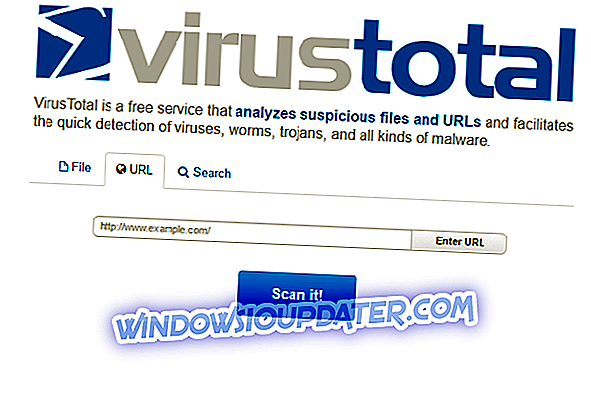Někteří uživatelé systému Windows 10 mohou být překvapeni, když Koš neobsahuje nedávno odstraněné položky. Koš je repozitář souborů smazaných pomocí Průzkumníka souborů, takže obvykle očekáváte, že se v něm zobrazí naposledy vymazané soubory. Recyklační přihrádka však nemusí vždy obsahovat odstraněné soubory.
Kde jsou odstraněné soubory v systému Windows 10?
Odstraněné soubory obvykle přejdou do systémové složky $ Recycle.bin, ze které je můžete obnovit. Složka $ Recycle.bin je v kořenovém adresáři C :. Nicméně, protože je to skrytá složka, budete pravděpodobně muset upravit některá nastavení Průzkumníka souborů tak, aby viděla $ Recycle.bin v kořenovém adresáři HDD, jak je uvedeno na obrázku níže. Tuto složku nemusíte vidět, protože na ploše systému Windows 10 je přímý odkaz na Koš.

Pokud nemůžete najít naposledy smazané soubory v Koši, pak byly pravděpodobně vymazány. Soubory v koši nejsou skutečně smazány, ale stále můžete mazat soubory bez toho, aby se nejdříve dostali do přihrádky. Uživatelé se mohou dostat trochu zmateni, když se to stane, protože očekávají, že soubory budou v koši.
To je, jak můžete zajistit, aby všechny soubory jít do koše a opravit bin, který není včetně smazaných filesre.
- Při mazání souborů nestiskněte klávesu Shift
- Neodstraňujte soubory na discích Flash
- Neodstraňujte soubory příkazovým řádkem
- Zrušte výběr možnosti Nepřesunout soubory do koše
- Zvýšení maximální velikosti pro soubory koše
- Resetujte koš
1. Při mazání souborů nestiskněte klávesu Shift
Jedním ze způsobů, jak obejít Koš, je stisknout a podržet klávesu Shift při mazání souboru. Podržením klávesy Shift se soubor smaže, aniž by se nejprve dostal do recyklačního koše. Při mazání souboru se proto ujistěte, že nestisknete klávesu Shift.
2. Neodstraňujte soubory na discích Flash
Nezapomeňte, že USB flash disky neobsahují složky $ Recycle.bin. Soubory můžete do Koše odstranit z alternativních diskových oddílů, nikoli však přímo z jednotky USB. Pokud tedy odstraňujete soubory z úložiště USB, je to pravděpodobně důvod, proč je nemůžete najít v koši. Před vymazáním přesuňte soubory USB klíčenky do složky pevného disku.
3. Neodstraňujte soubory příkazovým řádkem
Všimněte si také, že příkazový řádek nepoužívá koš. Jako takové budou všechny soubory smazány pomocí obtoku Prompt. Neodstraňujte soubory s výzvou, pokud je budete muset uchovat v koši.
4. Zrušte výběr možnosti Nepřesunout soubory do koše
- Pokud se v koši neobjeví žádné odstraněné položky, je třeba zrušit výběr možnosti Nepřesunout soubory do koše . Chcete-li to provést, klepněte pravým tlačítkem myši na ikonu Koš na ploše a vyberte příkaz Vlastnosti .
- Poté zrušte zaškrtnutí políčka Nepřesunout soubory do koše v okně níže.

- Nové nastavení potvrdíte kliknutím na tlačítko Apply (Použít) .
- Okno zavřete stisknutím tlačítka OK .
5. Zvyšte limit maximální velikosti pro soubory koše
Okno Vlastnosti koše také obsahuje možnost Vlastní velikost . Tato možnost umožňuje nastavit maximální velikost souborů, které lze odstranit do Koše. Pokud odstraníte soubor, který zatmění maximální obrázek, nepůjde do přihrádky. Zadání vyššího čísla do textového pole Maximální velikost také zajistí, že do Koše přejde více souborů.
6. Resetujte koš
Koš, který neobsahuje odstraněné položky, může být poškozen. Můžete obnovit Koš, který nefunguje. Takto můžete obnovit poškozený koš.
- Otevřete nabídku Win + X pomocí klávesové zkratky Windows + X.
- Vyberte příkazový řádek (Admin) v nabídce Win + X.
- V okně Prompt zadejte 'rd / s / q C: $ Recycle.bin' a stiskněte klávesu Return.

- Potom zavřete příkazový řádek a restartujte systém Windows 10.
Tak to je, jak můžete zajistit, že Koš obsahuje smazané soubory. Nezapomeňte však, že k obnovení smazaných souborů nemusíte vždy používat Koš. Stále můžete obnovit některé odstraněné soubory, které nejsou v recyklačním koši se softwarem pro obnovu dat. Podívejte se na tento příspěvek, který poskytuje další podrobnosti pro obnovení smazaných souborů.